利用DriverStudio3.2开发USB驱动程序
利用DriverStudio开发驱动程序比直接调用DDK开发起来要方便快捷的多。就像利用MFC开发一般的桌面程序一样,而非选择SDK进行程序的编写。换句话说,DriverStudio和DDK的关系就像MFC和SDK的关系一样,DriverStudio只是对DDK中的各种结构、函数进行了封装,方便开发人员进行底层函数的调用,如DriverStudio的Kirp类就是对DDK中IRP所有操作的封装而已。
下面简单介绍一下利用DriverStudio3.2开发一个USB驱动程序的步骤。这个USB设备有3个双向端点,每个端点配置如下:
EP 类型 地址 buffer(Bytes)
0 IN/OUTControl 0x80/0x00 16/16
1 IN/OUTBulk 0x81/0x01 64/64
2 IN/OUTBulk 0x82/0x02 64/64
驱动程序需要实现功能就是控制设备上LED灯亮和灭,以及通过Endpoint2对设备进行读写。
由于DriveStudio由几个部分组成,我们写这个驱动程序只要用到DriverWork。在这里,我们假定读者已经正确安装了DriverWorks,并且已经编译了各个库文件(见本博客前面介绍内容)。
1、启动VC,从VC IDE菜单"DriverStudio"中选择"DriverWizard",如图1所示对话框中,写上项目名称。在这里,我们将这个项目称为:TEST,所在目录为D:/TEST。然后点按钮"Next>";
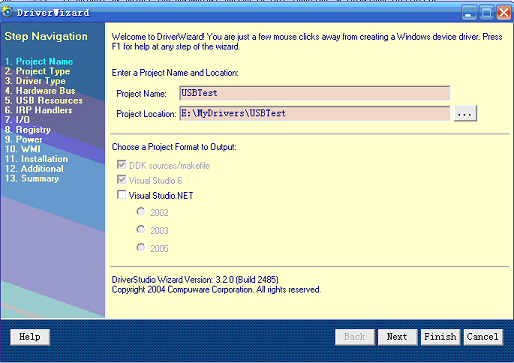
图1
2、在接下来这个对话框中(如图2),我们需要选择驱动程序类型。由于USB设备驱动程序是WDM类型,所以我们在的一个单选按钮中选择“WDM Driver”;第二个单选按钮是指所编写的驱动程序是否需要C++框架的支持,如选择该项,所生成的驱动程序类被封装成驱动类和设备类两大类,否则驱动程序类以DDK形式出现,通常选择支持C++框架。点按钮"Next >"。
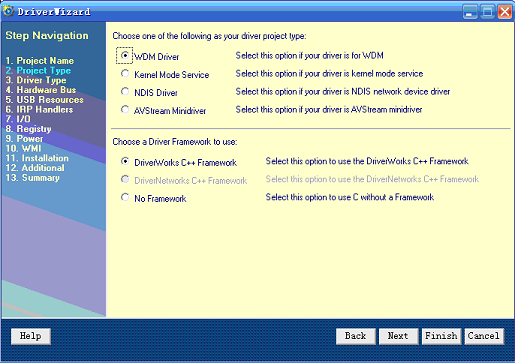
图2
3、在接下来这个对话框中(如图3),我们需要选择驱动程序类型。由于USB设备驱动程序是WDM类型,所以我们选择第二项并且点按钮"Next >"。
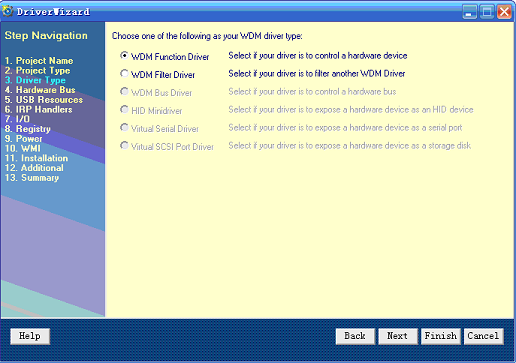
图3
4、在第4个对话框中(如图4),选择我们驱动程序所操作总线类型。这里,我们选择USB。在USB Vendor ID和USB Product ID中填入USB设备VID和PID。假定我们USB设备VID和PID分别是16进制0471和1801。然后点按钮"Next >"。
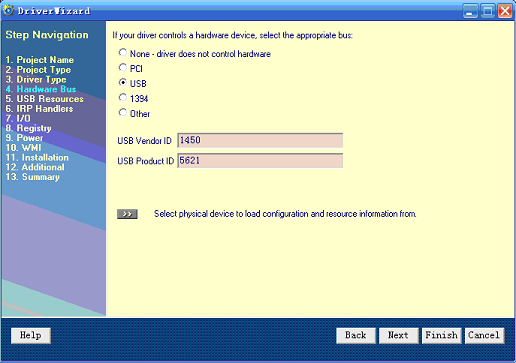
图4
5、在接下来对话框中(如5),我们需要加入Endpoint1和Endpoint2定义。由于在USB中规定Endpoint0是必须存在,所以我们不需要对Endpoint 0进行定义。在生成的驱动程序设备类中KusbLowerDevice的实例m_Lower就代表了端点0(Endpoint 0),可以通过m_Lower这个默认控制管道来控制USB设备,如配置USB设备、传输各自控制和状态请求等。点"Add..."按钮,弹出如图5-1所示对话框,分别添加Endpoint1和Endpoint2的读写定义。其中,PipeName指端点名称,不可重复;EndPoint Type指端点类型,可选为控制、批量、中断和同步四种;EndPoint Address指各端点的端点号,最大偏移量为15(协议规定,USB设备具有除零端点以外最多15个端点),同一端点的输入和输出端点号地址是一样的,范围从1~15。Transfer Direct指所定义的是输入端点还是输出端点;Maximun Packet Size指所定义类型的端点一次能传输的最大包大小,控制和批量端点为8163264字节,中断端点为64字节,同步端点为1023字节。此时,将在设备类头文件种添加如下代码:
KusbPipe EndPoint1IN; // Pipe for USB endpoint address 81, type BULK
KusbPipe EndPoint1OUT;// Pipe for USB endpoint address 1, type BULK
KusbPipe EndPoint2IN; // Pipe for USB endpoint address 82, type BULK
KusbPipe EndPoint2OUT;// Pipe for USB endpoint address 2, type BULK
在设备类源文件种添加如下代码:
// Initialize each Pipe object
EndPoint1IN.Initialize(m_Lower, 81, 64);
EndPoint1OUT.Initialize(m_Lower, 1, 64);
EndPoint2IN.Initialize(m_Lower, 82, 64);
EndPoint2OUT.Initialize(m_Lower, 2, 64);
从上述源代码中可以看出,每个输入端点的实际地址从0x81开始,每个输出端点的实际地址从0x01开始逐个增加。例如,地址值为0x82的端点是一个端点号为2的IN端点。具有接下来,继续按"Next >"按钮。
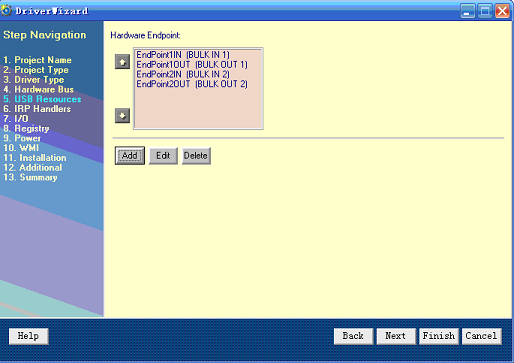
图5
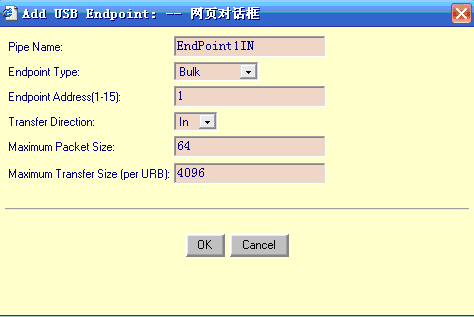
图5-1
6、选择TRP处理类型。WDM驱动程序必须支持IRP_MJ_SYSTEM_CONTROL、IRP_MJ_POWER和IRP_MJ_PNP。IRP_MJ_CREATE、IRP_MJ_READ、IRP_MJ_WRITE、IRP_MJ_CLOSE、IRP_MJ_CLEANUP或IRP_MJ_DEVICE_CONTROL处理应用程序和驱动程序之间的通信工作。
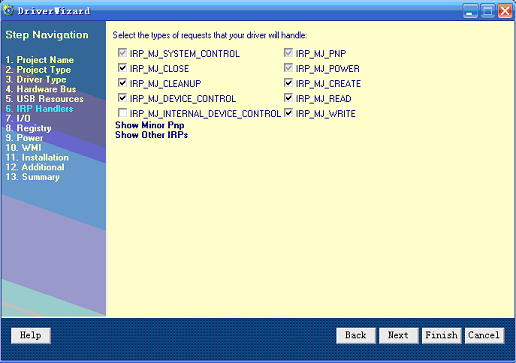
图6
7、选择IO端口的读写方式。
IRP_MJ_READ和IRP_MJ_WRITE后面的选项指应用程序用ReadFile或WriteFile与驱动程序进行数据传输时,驱动程序根据设备对象创建时的特征标志位(DO_BUFFER_IO或DO_DIRECT_IO)来决定该如何获取应用程序的缓冲区地址。当选择Buffer Access为Buffered时,设备对象创建时的特征标志位被设为DO_BUFFER_IO,驱动程序可分别在Kirp::BufferedReadDest和Kirp::BufferedWriteSource中获取到读写缓冲区的地址;当选择Buffer Access为Direct时,设备对象创建时的特征标志位被设为DO_ DIRECT _IO,IO管理者将锁定应用程序的数据缓冲区,并创建一个MDL,驱动程序可在Kirp::Mdl来获取到读写缓冲区的地址。
当应用程序用DeviceIoControl函数和驱动程序进行数据通信时,“Add”等按钮用来定义DeviceIoControl的控制命令,即给驱动程序增加一些IOCTL接口。如图7-1所示。当选择Buffer Access为Buffered时,驱动程序通过Kirp::IoctlBuffer来获取应用程序的输入、输出缓冲区;当选择Buffer Access为Direct时驱动程序通过Kirp::IoctlBuffer来获取应用程序的输入缓冲区,通过Kirp::Mdl来获获取应用程序的输出缓冲区。
第三个选择指应用程序打开设备的方式:以符号连接名或GUID接口方式(Interface)。
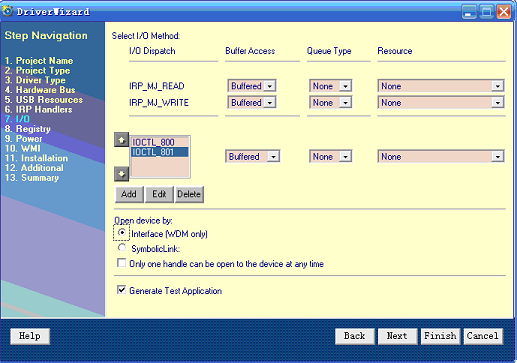
图7
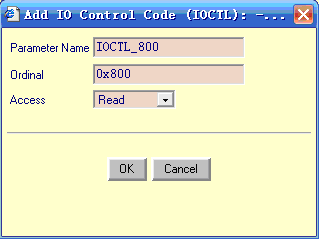
图7-1
8、在如图8所示对话框中,我们不需要创建任何注册表项,所以直接按"Next >"按钮。
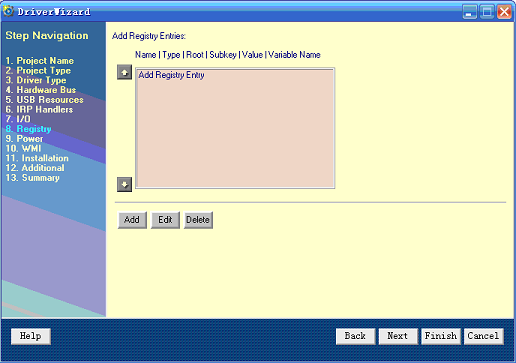
图8
9、对WDM支持的电源管理选项进行选择。WDM驱动程序必须支持电源管理,电源管理器使用IRP指示驱动程序来改变电源状态、等待并响应系统唤醒事件和查询驱动程序的设备。
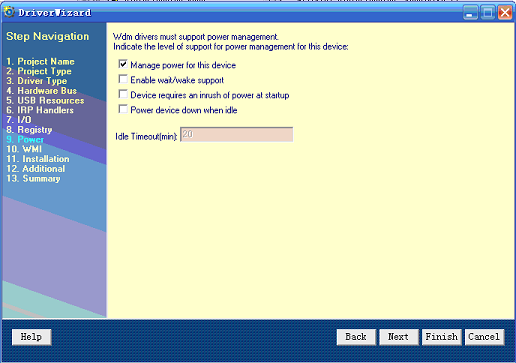
图9
10、WDM驱动程序可以支持WMI,用于管理计算机。
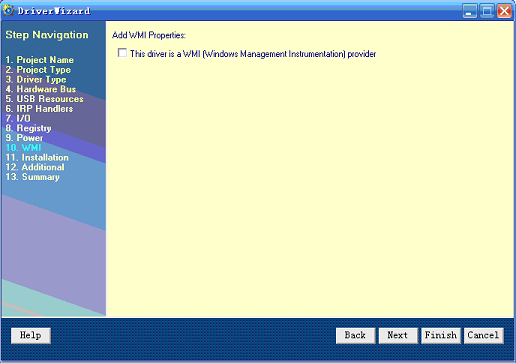
图10
接下来的Installation、Additional和Summary三个选择对话框按默认方式就可,入下图11、图12和图13所示。这样,利用DriverWizard就创建了一个基本USB驱动程序框架。
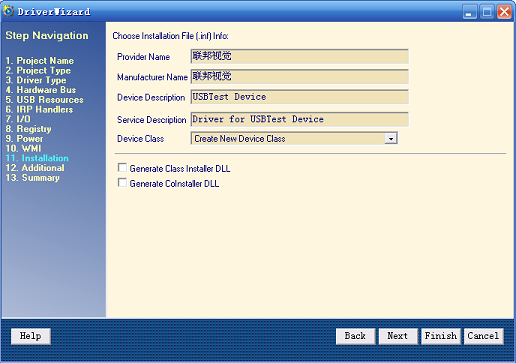
图11
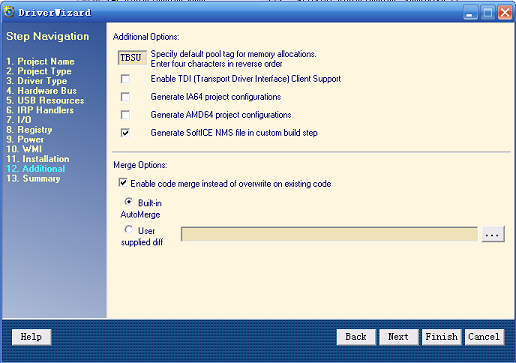
图12
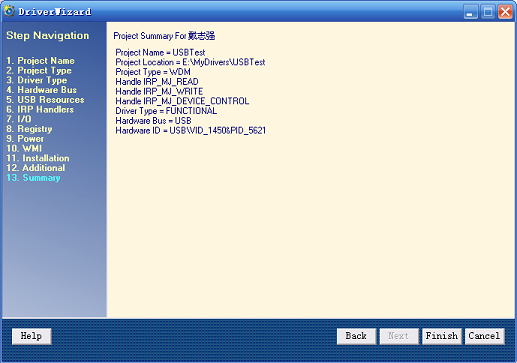
 DriverStudio(驱动程序开发工具包)V3.2
DriverStudio(驱动程序开发工具包)V3.2




 火星瓦瓦数字藏品交易平台最新v1.0.14手机版安装
火星瓦瓦数字藏品交易平台最新v1.0.14手机版安装 好奇绘本软件v1.0.0永久免费版安装包
好奇绘本软件v1.0.0永久免费版安装包 爱玩实时变声器v3.0纯净无广告版安装包
爱玩实时变声器v3.0纯净无广告版安装包 OpenAI最新模型sora手机版v1.0极速安装
OpenAI最新模型sora手机版v1.0极速安装 Hay全球交友app手机客户端在线安装
Hay全球交友app手机客户端在线安装